在WPS PowerPoint中添加禁止标志的步骤指南。
1、 首先,打开PPT,创建一个新的PPT页面。
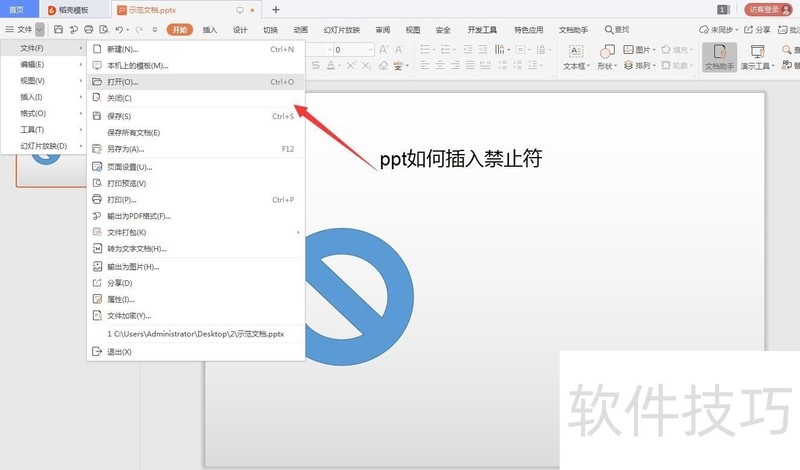
2、 点击左上角的插入,找到禁止符的标志插入,使用鼠标点击插入。
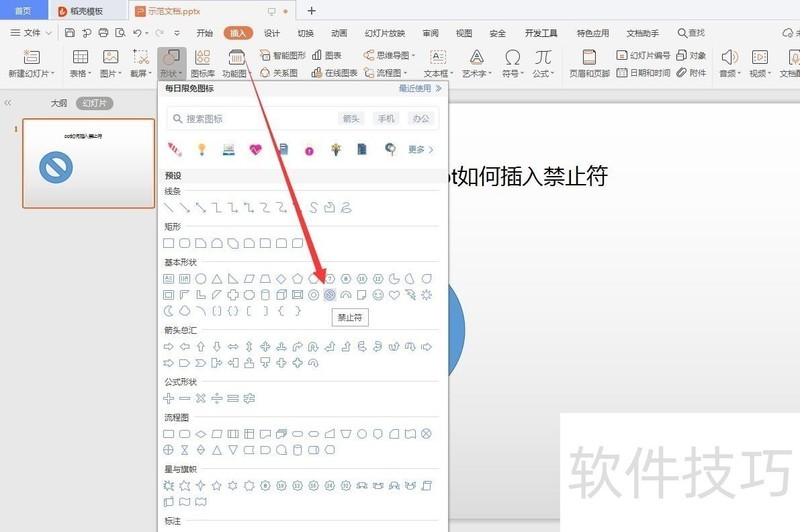
3、 点击左上角的插入,找到禁止符的标志插入,使用鼠标点击插入。
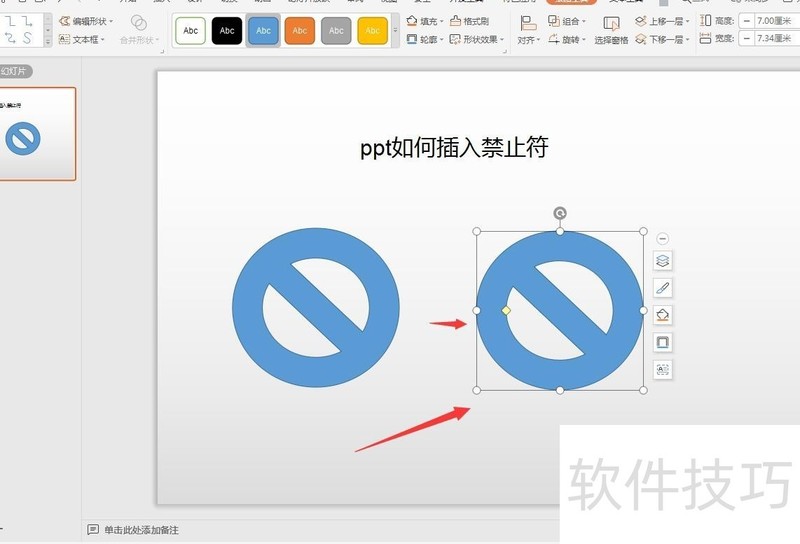
4、 点击禁止符的边框,鼠标标志会变成“+”,此时拉动可以修改禁止符大小。
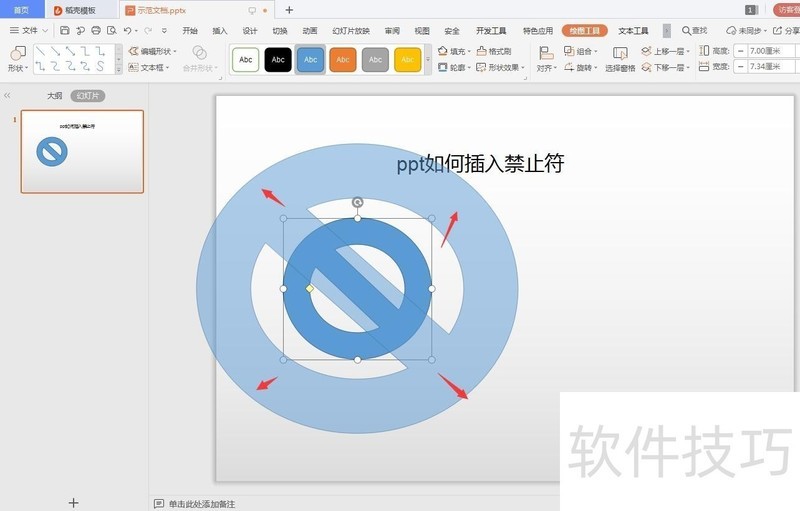
文章标题:wps的ppt如何绘制禁止符的方法
文章链接://www.hpwebtech.com/jiqiao/212883.html
为给用户提供更多有价值信息,ZOL下载站整理发布,如果有侵权请联系删除,转载请保留出处。
- 上一问:WPS表格气泡图使用技巧
- 下一问:WPS2016文字怎么去除图片的背景?
相关软件推荐
其他类似技巧
- 2024-09-29 15:19:02WPS表格中合并相同单元格的方法和步骤
- 2024-09-29 15:11:02WPS表格中怎样快速输入当前日期和时间
- 2024-09-29 14:50:02wps批量改字体颜色
- 2024-09-29 14:45:02wps中如何合并文档
- 2024-09-29 14:26:02WPS表格怎么制作星级评分?
- 2024-09-29 14:15:02Wps2019文字怎么设置云端密码 如何加密云端文件
- 2024-09-29 13:43:02WPS表格中如何更改创建的形状颜色
- 2024-09-29 13:23:02知道出生年月日怎么算年龄公式
- 2024-09-29 11:43:02wps怎么让每页都显示表格第一行标题行
- 2024-09-29 10:26:02WPS快速合并PDF文件
金山WPS Office软件简介
WPS大大增强用户易用性,供用户根据特定的需求选择使用,并给第三方的插件开发提供便利。ZOL提供wps官方下载免费完整版。软件特性:办公, 由此开始新增首页, 方便您找到常用的办公软件和服务。需要到”WPS云文档”找文件? 不用打开资源管理器, 直接在 WPS 首页里打开就行。当然也少不了最近使用的各类文档和各种工作状... 详细介绍»









